In questo articolo, forniremo una guida dettagliata su come installare i file.CAB su Windows 10/11. I file CAB, noti anche come file Cabinet, sono file compressi comunemente utilizzati per distribuire gli aggiornamenti di Windows e i driver di dispositivo. L’installazione di file CAB su Windows 10 può essere complicata, soprattutto per gli utenti che non hanno familiarità con il processo. Tuttavia, con alcune indicazioni, chiunque può installare correttamente i file CAB sul proprio computer Windows.
Che tu sia un principiante o un utente esperto, questa guida ti fornirà tutte le informazioni necessarie per installare correttamente i file CAB sul tuo computer Windows 10 o 11.
Come installare i file CAB per aggiornamenti e driver su Windows 10/11.*
* Nota: un file CAB può contenere un aggiornamento di Windows o i driver per un dispositivo hardware. Utilizzare le istruzioni nel Metodo 1 o nel Metodo 2 per installare i file CAB che contengono gli aggiornamenti di Windows oppure utilizzare le istruzioni nel Metodo 3 per installare i file CAB che contengono i driver di dispositivo.
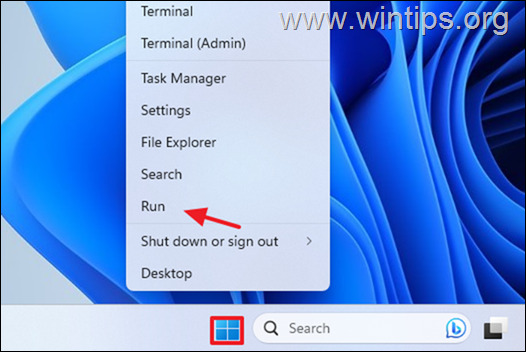
Metodo 1. Installa i file CAB dal prompt dei comandi utilizzando DISM.
DISM (Deployment Image Servicing and Management) è uno strumento da riga di comando che consente di gestire e riparare le immagini di Windows e una delle funzionalità di DISM è la possibilità di installare file CAB con gli aggiornamenti di Windows su Windows 10/11 sistema operativo.
Ecco come installare un file CAB utilizzando il comando”DISM”:
1. Fai clic con il pulsante destro del mouse sull’icona del menu Start e quindi seleziona Esegui dall’elenco di opzioni per aprire la finestra di dialogo Esegui.
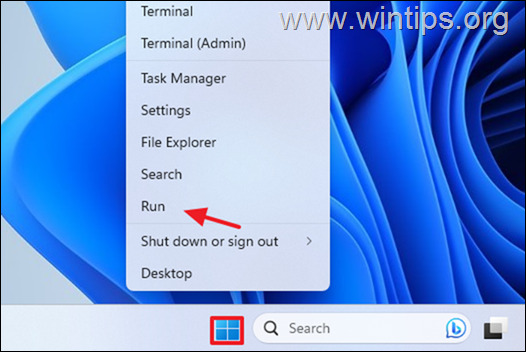
2. Nella casella di comando Esegui, digita: cmd e premi CTRL + MAIUSC + INVIO per aprire il Prompt dei comandi come amministratore.
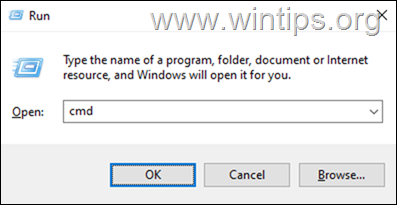
3. Ora vai alla posizione in cui hai salvato il file.CAB digitando il seguente comando e quindi premi Invio: *
CD %Path_of_the.CAB file%
* Nota:”Sostituisci”%Path_of_the.CAB file%”con il percorso/cartella completo in cui hai scaricato il file CAB.
Es.: Se hai salvato il file CAB nella cartella”Downloads”e il tuo nome utente è”WUSER”, digita:
cd C:\Users\WUSER\Downloads 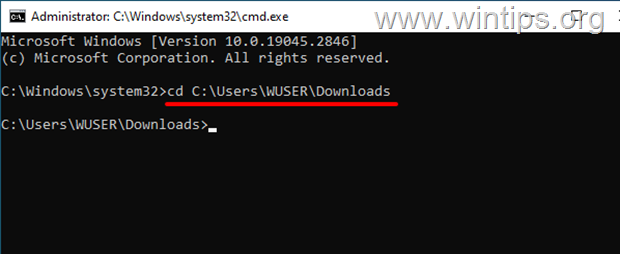
4. Poi dai il seguente comando per installare il file CAB:*
dism/online/add-package/packagepath:FILENAME.cab
* Nota: sostituisci”FILENAME.cab”con il nome del file CAB che desideri installare.
ad esempio: se il nome file del CAB è”windows10.0-kb5025221.cab”, digitare:
dism/online/add-package/packagepath:windows10.0-kb5025221.cab 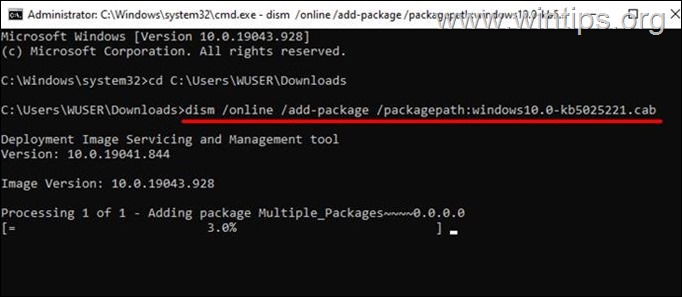
5. Come il l’installazione procede, vedrai una barra di avanzamento nella finestra del prompt dei comandi. Il processo di installazione potrebbe richiedere del tempo, a seconda delle dimensioni del file CAB e della velocità del computer. Al termine, fai clic sul pulsante”Y”per riavviare il computer, se richiesto.
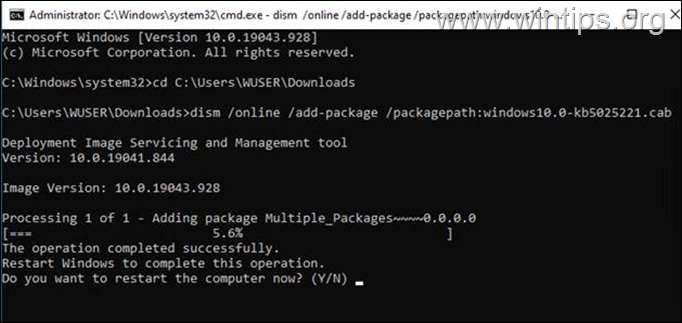
6. Per verificare che il file CAB sia stato installato correttamente, controlla la cronologia di Windows Update (Windows Update > Visualizza cronologia aggiornamenti) o dai il seguente comando nel prompt dei comandi per ottenere un elenco di tutti gli aggiornamenti installati:
dism/online/get-packages 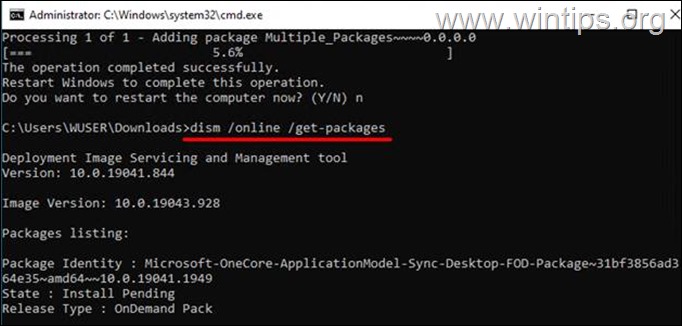
Metodo 2. Installa un file CAB da PowerShell utilizzando DISM.
Il secondo metodo per installare un file CAB che contiene un aggiornamento di Windows su Windows 10/11 utilizzando PowerShell.
1a. Fai clic sul menu Start e digita PowerShell nella casella di ricerca.
1b. Fai clic con il pulsante destro del mouse sull’app Windows PowerShell e seleziona Esegui come amministratore.
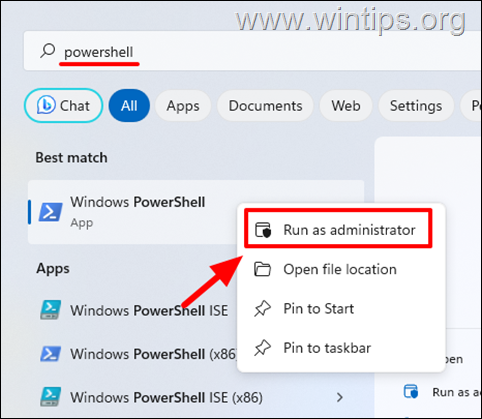
.
2. Ora vai alla posizione in cui hai salvato il file.CAB digitando il seguente comando e poi premi Invio:*
CD %Percorso_del_file.CAB%
* Nota:”Sostituisci”%Percorso_del_file.CAB%”con il percorso completo/folder hai scaricato il file CAB.
ad esempio: se hai salvato il file CAB nella cartella”Download”e il tuo nome utente è”John”, digita:
cd C:\Users\ Giovanni\Download 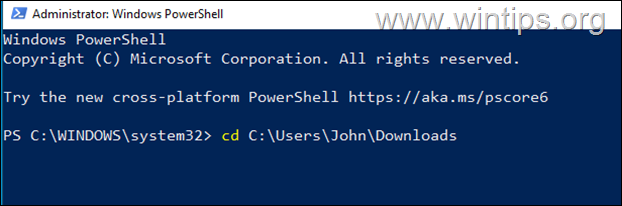
3. Quindi dai il seguente comando nella finestra di PowerShell e premi Invio per installare il file CAB:
Add-WindowsPackage-PackagePath”FILENAME.cab”-Online
* Nota: sostituisci il file”FILENAME. cab”con il nome del file CAB che desideri installare.
Esempio: se il nome del file CAB è”windows10.0-kb5025221.cab”, digita:
Add-WindowsPackage-PackagePath”windows10.0-kb5025221.cab”-Online 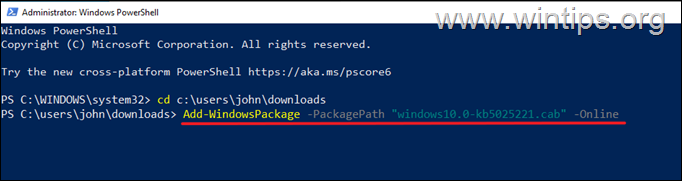
4. A seconda delle dimensioni del file CAB e della velocità del tuo computer, il processo potrebbe richiedere del tempo.
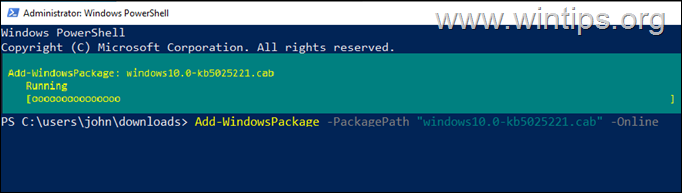
5. Una volta completata l’installazione, puoi verificare che il file CAB sia installato correttamente osservando la cronologia di Windows Update o eseguendo il seguente comando in PowerShell per visualizzare un elenco di tutti gli aggiornamenti installati.
Get-WindowsPackage-Online 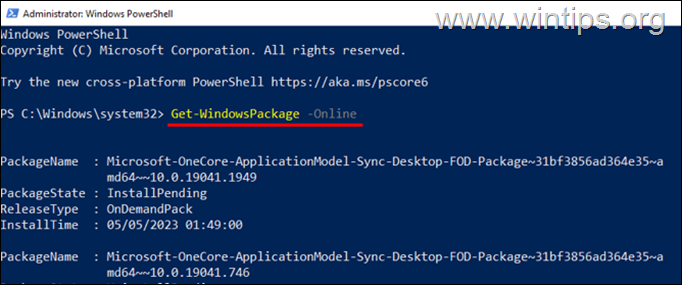
Metodo 3. Come installare i driver di dispositivo da un file.CAB.
Se hai scaricato un file CAB contenente i driver per un dispositivo sul tuo computer e non sai come installarlo , segui questi passaggi:
1. Fai doppio clic per aprire il file CAB.
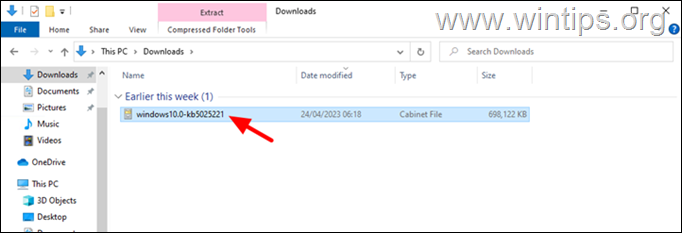
2. Premi Ctrl + A per selezionare tutti i file e poi fai clic con il pulsante destro del mouse e fai clic su Estrai.
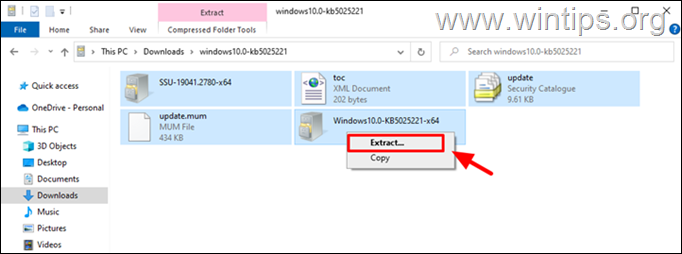
3. Specificare la posizione/cartella in cui salvare i contenuti/file del CAB file e fai clic su Estrai.
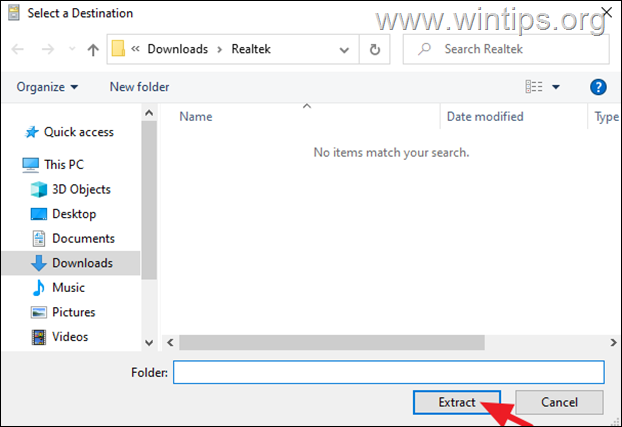
4. Al termine, vai a Gestione dispositivi. (Per farlo, fai clic con il pulsante destro del mouse sul pulsante Start e seleziona Gestione dispositivi dall’elenco).
5. In Gestione dispositivi, fai clic con il pulsante destro del mouse sul dispositivo per il quale hai scaricato i driver in un file CAB e seleziona Aggiorna driver dal menu.

6. Seleziona l’opzione Sfoglia il mio computer per i driver.

7. Fare clic sul pulsante Sfoglia e selezionare la cartella contenente i contenuti/file estratti del file CAB, quindi fare clic su OK.
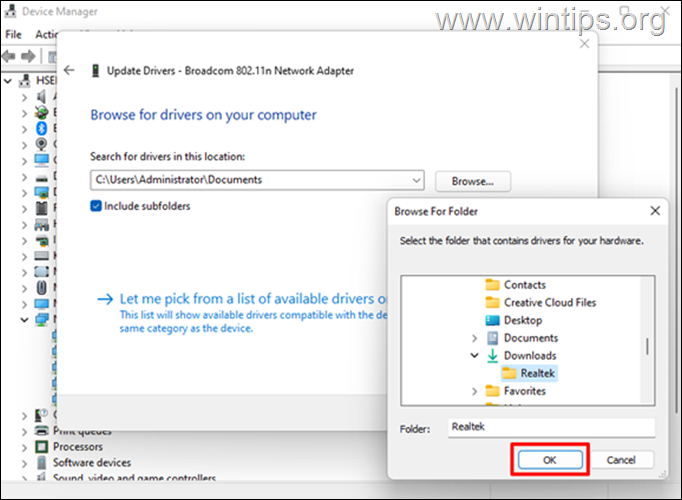
8. Quindi fai clic su Avanti per procedere. Consenti a Windows di installare i driver di dispositivo per il dispositivo selezionato e, una volta completato il processo, fai clic su Chiudi.
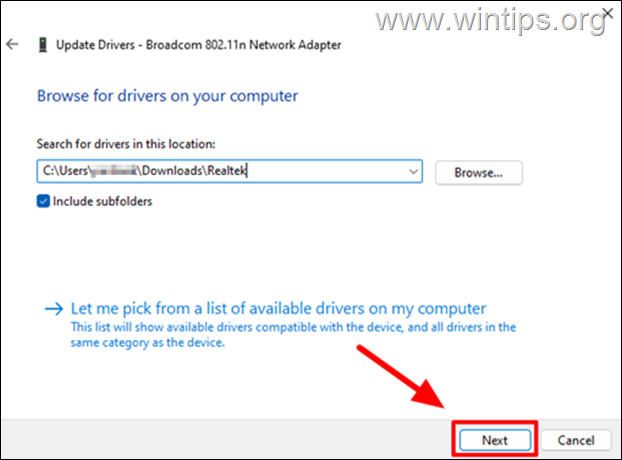
Ecco fatto! Fammi sapere se questa guida ti è stata d’aiuto lasciando un tuo commento sulla tua esperienza. Metti mi piace e condividi questa guida per aiutare gli altri.